Cum se adaugă un număr de pagină în InDesign
pași Editare
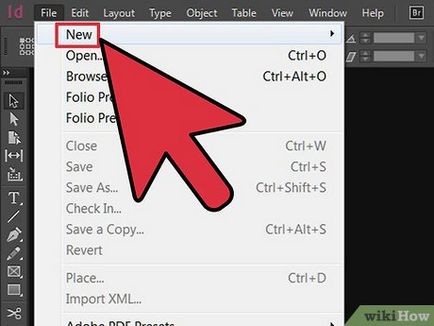
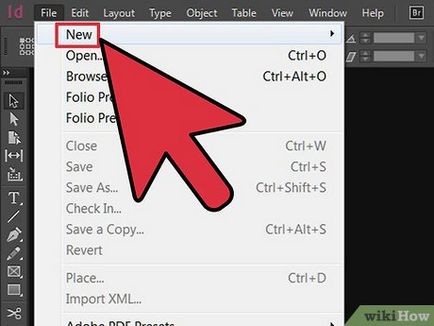
Deschideți aplicația Adobe InDesign, și apoi deschideți documentul.
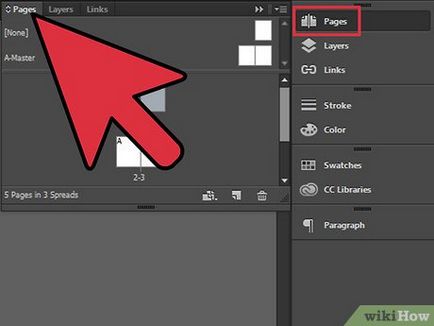
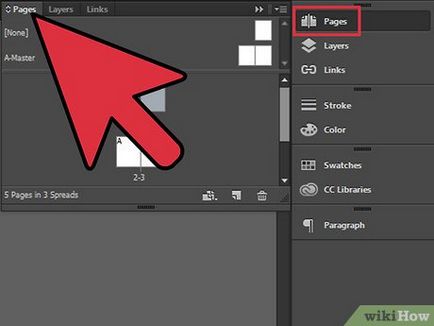
Faceți clic pe panoul „Pagini“. În cazul în care caseta de dialog, ar trebui să vedeți toate paginile care conțin documentul.
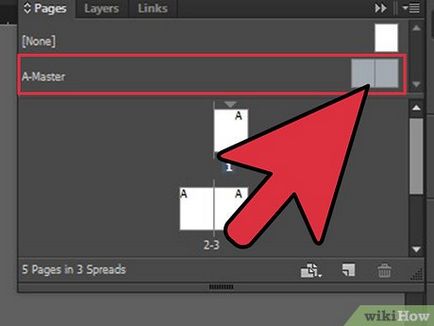
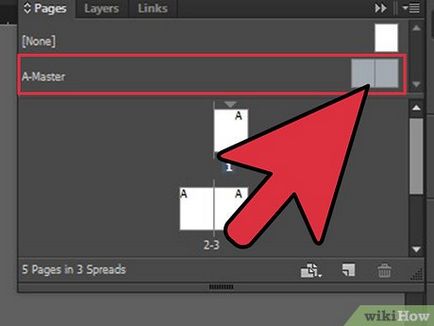
Faceți clic pe prima pagină principală, care va începe numărul paginii. Pe prima pagină a listei poate fi un capac, care de multe ori nu au numere.
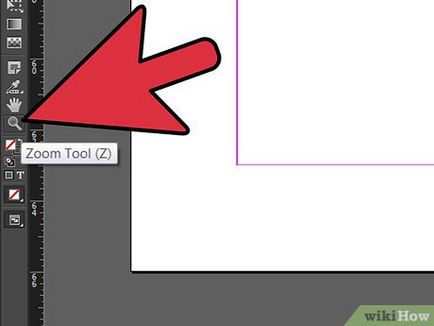
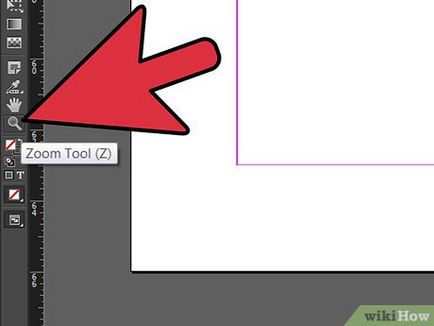
Utilizați „Zoom“, pentru a mări la colțul din stânga jos a primei pagini pe care doriți numerotate. De asemenea, puteți mări pe colțul din dreapta jos, dacă utilizați pagina bună ca prima pagină numerotată. Cei mai mulți oameni încep să fie numerotate în colțul din stânga jos.
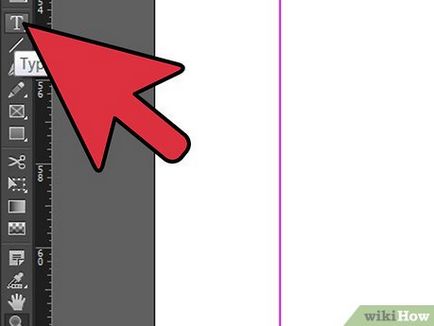
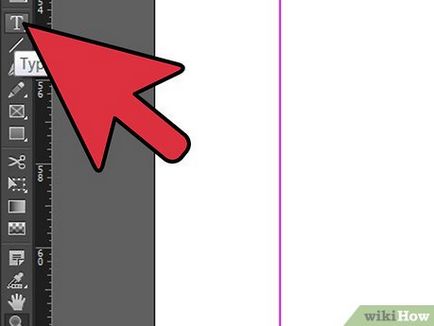
Faceți clic pe instrumentul „Type“. Acesta este un capital de „T“ de pe panoul din stânga.
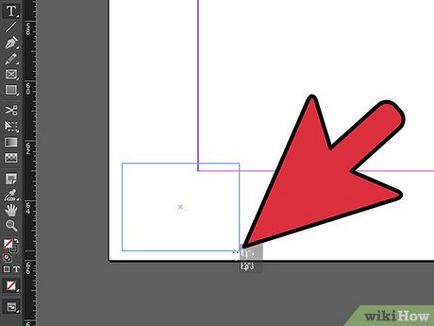
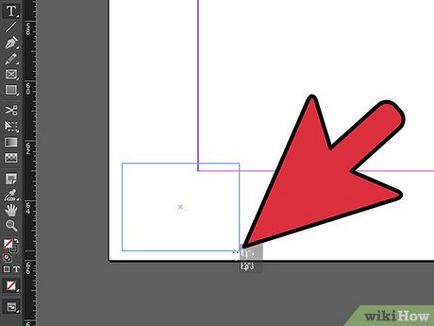
- Trebuie să faceți fereastra destul de largă. InDesign va actualiza automat numere de pagină, iar pentru acest lucru este necesar ca fereastra ar putea conține un număr de 1.999, chiar dacă numerele de pagină vor fi mici.
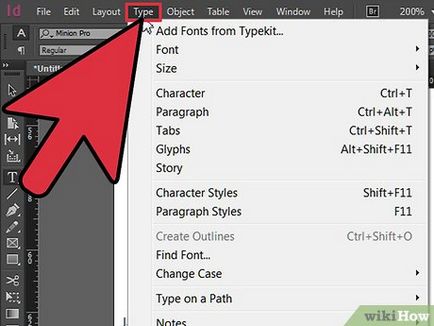
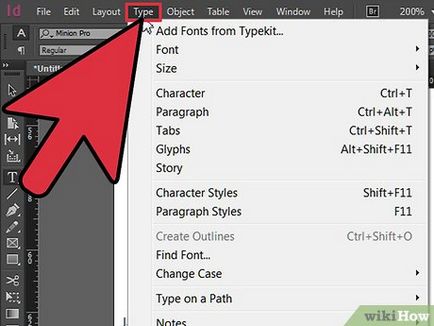
Du-te la «tip» meniu de pe panoul orizontal superior.
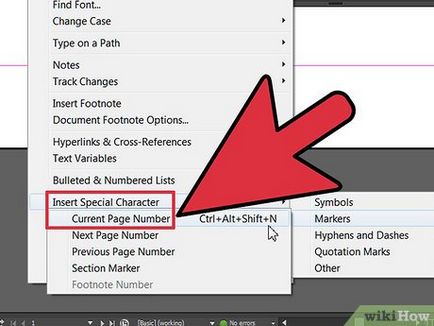
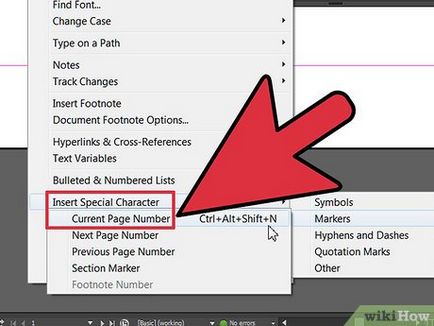
- Tastele funcționale de pe sistemele de operare Mac (OS) - este apăsarea tastei „comandă“, „Shift“, „Option“ și litera „N“ în același timp. Trebuie să le folosească, dacă utilizați frecvent această aplicație.
- Comenzi rapide pe Windows este să apăsați „Control“, „Shift“, „Alt“ și litera „N“ în același timp.
- Prima ta problemă va apărea ca simbol „A“ de lângă ea, pentru că este pagina principală. Restul numerelor paginii apar sub formă de numere.
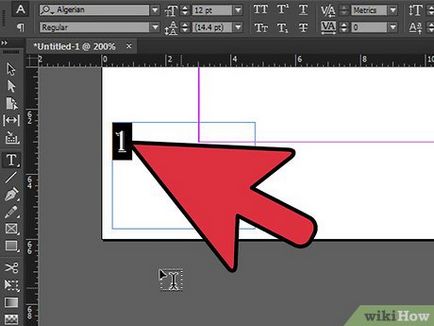
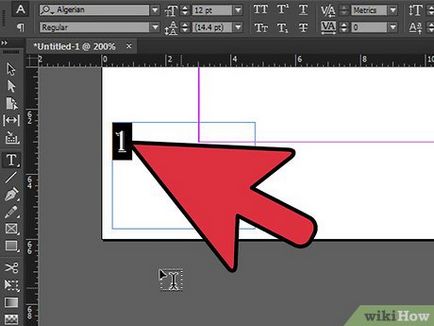
Dați clic pe „Punctul Style“ de pe panoul pentru a modifica aspectul numerele paginilor dvs. în stilul vizual. Când modificați stilul paginii de start „A“, se va schimba toate celelalte pagini.
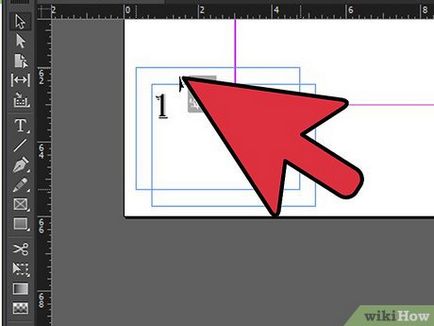
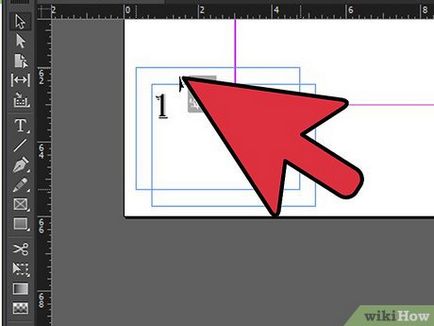
Utilizați „Tip“ instrument pentru a trage fereastra în poziția pe care doriți să vedeți pe pagina dvs. dacă nu este deja instalat.
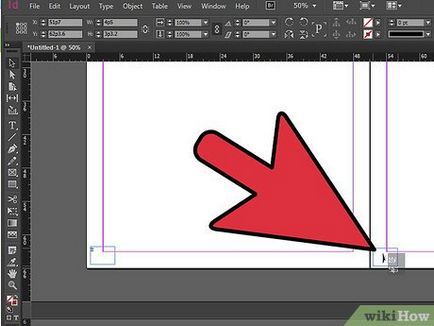
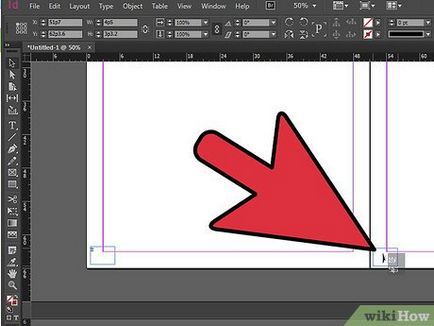
Copiați caseta numărul paginii prin apăsarea tastei „Option“, și apoi faceți clic pe fereastră și trageți-l în partea dreaptă a paginii de pe sistemul de operare Mac OS, sau apăsați „Alt“, apoi faceți clic pe fereastră și trageți-l în sistemul de operare Windows. Acest lucru vă va economisi timp în crearea unui număr de pagină pe partea dreaptă a paginii, în loc să treacă prin întregul proces din nou.
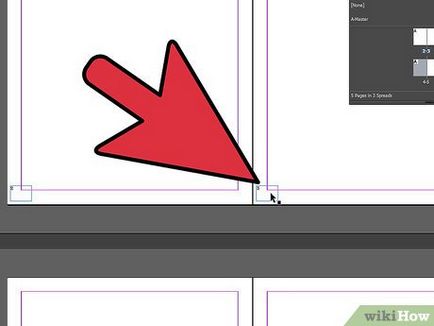
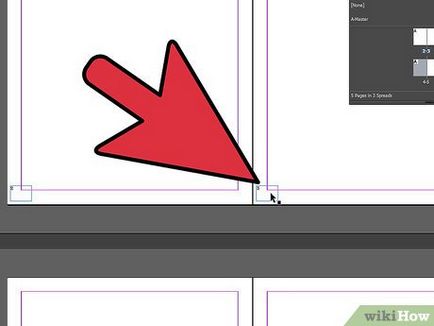
Du-te la panoul „Pagini“ pentru a verifica dacă numerele dvs. apar pe toate paginile. Apăsați stânga și dreapta. Acestea ar trebui să apară în ordine.
articole suplimentare
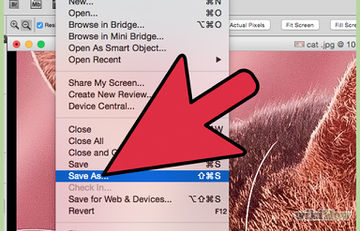
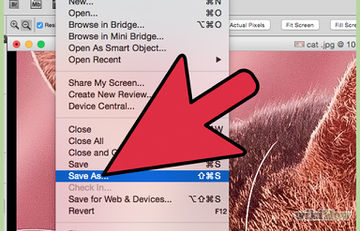
Cum de a îmbunătăți calitatea format jpg imagine
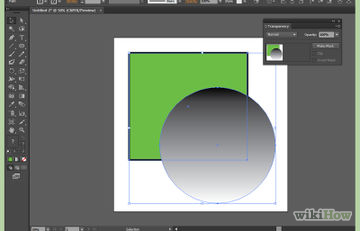
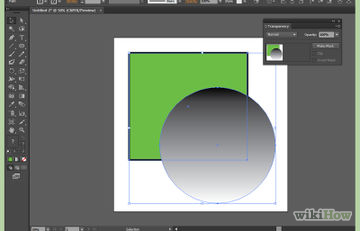
Cum să decupați o imagine în Illustrator
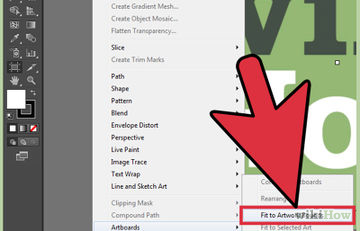
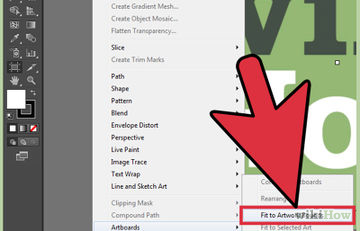
Cum de a schimba dimensiunea panza în Adobe Illustrator


Cum de a crea un fundal în Photoshop
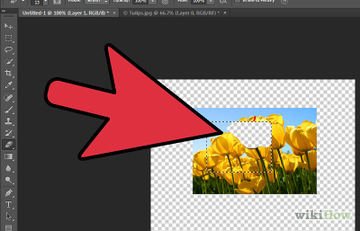
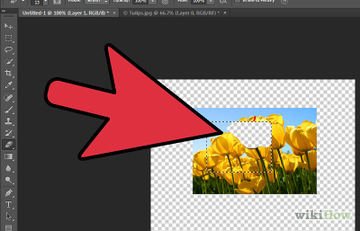
Cum se adaugă transparență în Photoshop
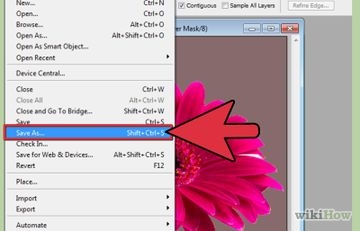
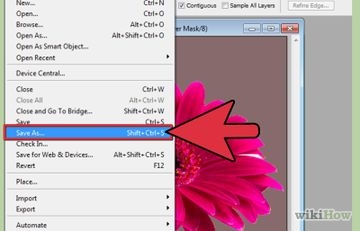
Cum se schimba culoarea de fundal în Photoshop
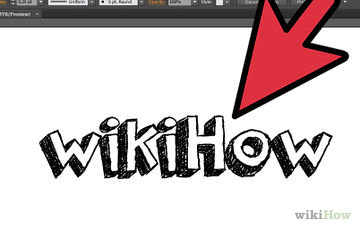
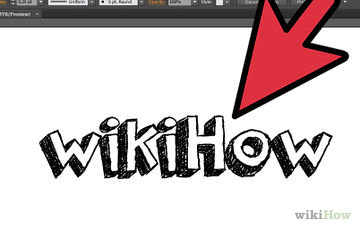
Cum de a adăuga fonturi în Illustrator
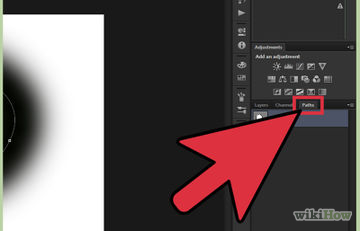
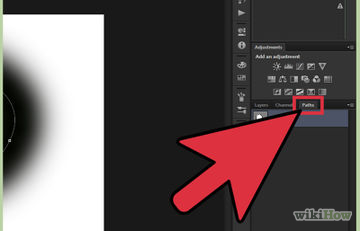
Cum de a desena o linie curbă în Photoshop
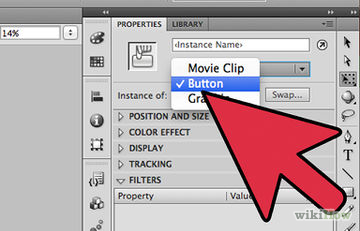
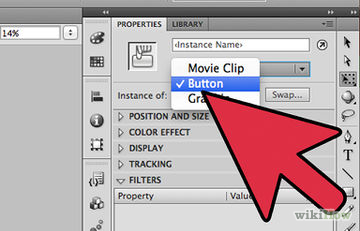
Cum de a crea o animatie flash


Cum de a inversa culorile în Photoshop